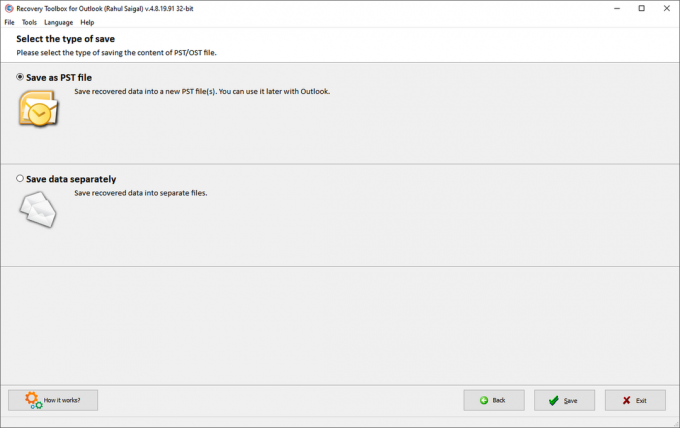Microsoft Outlook pomaže vam organizirati i upravljati e-poštom, kontaktima, rasporedima i zadacima. Iako ove stavke imaju zasebne odjeljke programa Outlook, u stvarnosti su te stavke pohranjene u jednoj podatkovnoj datoteci. Ovisno o vrsti računa (POP3 ili IMAP), Outlook podatke sprema kao PST ili OST.
Te su datoteke osjetljive na korupciju, a ako se to dogodi, izgubit ćete ključne podatke. Stoga je pametno poduzeti mjere predostrožnosti i izbjegavati postupke koji bi vaše datoteke mogli ugroziti. Ako se te datoteke oštete, Alat za oporavak za Outlook pomaže vam vratiti poruke, kontakte, privitke i još mnogo toga iz oštećenih PST ili OST datoteka.
Osnove PST-a i OST-a
Kada dodate račun e-pošte, Outlook će stvoriti profil koji sadrži podatke koji se odnose na vaše račune e-pošte, mjesto podataka, postavke i podatkovne datoteke. Kada konfigurirate POP3 račun, Outlook će stvoriti datoteku osobnih podataka za pohranu (PST).
Ovu datoteku možete uvesti u Outlook. A ako planirate migrirati sa starog na novo računalo, za početak možete jednostavno napraviti sigurnosnu kopiju i uvesti PST datoteku. Do programa Outlook 2013, PST datoteke koristile su se i za IMAP račune.
Kada konfigurirate IMAP račun s Microsoft Exchange, Microsoft 365 ili Outlook.com, stvorit će se izvanmrežna datoteka podataka za pohranu (OST). Budući da su vaše poruke e-pošte i druge stavke već prisutne na webu, izvanmrežna datoteka podataka samo vam daje kopiju vaših osobnih podataka.
Ako se veza s poštanskim poslužiteljem prekine, i dalje možete pristupiti prethodno preuzetim podacima.
Korupcija podatkovnih datoteka
Datoteke s podacima mogu se oštetiti iz različitih razloga. Podijelit ćemo ih u dvije kategorije - softver i hardver.
- Zlonamjerni softver ili virusni napad.
- Nepravilan prestanak programa Outlook.
- Velike podatkovne datoteke programa Outlook.
- Nekompatibilni dodatak koji dovodi do prekida rada ili rušenja.
- Pogreške / kvarovi uređaja za pohranu.
- Nestabilna mrežna veza.
- Iznenadno isključivanje računala zbog nestanka struje.
Alat Outlook PST ili OST omogućuje vam spašavanje podataka kada se vaš poštanski sandučić ošteti iz gore navedenih razloga. Iako postoji ugrađeni alat za popravak ulazne pošte za skeniranje i popravak vaših podatkovnih datoteka, oni nisu pouzdani. Mogu se smrznuti i prestati reagirati iz nekoliko razloga, kao što je ukratko opisano u nastavku:
- Datoteka Outlook.pst nije osobna datoteka za pohranu. Ili ih ne prepoznaje.
- Pogreške povezane s dopuštenjem čitanja / pisanja diska mogu zaustaviti postupak popravka.
- Alat ne radi s šifriranom PST datotekom.
- Alat za popravak ulazne pošte ima visoku stopu kvara kada je PST datoteka prevelika (> 10 GB).
- PST datoteka koju je popravio Inbox Repair Tool prazna je ili ne sadrži željene stavke.
Osim toga, aplikacija s alatima za oporavak pretvara PST / OST datoteku u bilo koji format po vašem izboru, uključujući MSG, EML i druge. Također obnavljaju privitke, ugrađene slike i poruke e-pošte u običnom tekstu, obogaćenom tekstu ili HTML formatu.
Zahtjevi sustava: Oprema za oporavak kompatibilna je sa sustavima Windows 98 / Me / 2000 / XP / Vista / 7/8 i Windows 10. Ili Windows Server 2003/2008/2012/2016 i novije verzije. Također, u vrijeme oporavka ili pretvorbe morate imati instaliran Outlook 98 ili noviji.
Alat je jednostavan i intuitivan za upotrebu. Samo trebate biti svjesni podataka koje želite oporaviti i u kojem formatu. Ovdje su detaljne upute za oporavak i pretvorbu PST / OST datoteke.
Korak 1:
Jednom kada instalirate Alat za oporavak za Outlook aplikaciju, pokrenite je. Pritisnite Otvorena gumb i odaberite svoju PST / OST datoteku u oknu File Explorer. PST datoteke stvorene pomoću programa Outlook 2013 ili 2016 obično se spremaju u "Dokumenti \ Outlook datoteke.”
OST datoteke nalaze se u “C: \ Korisnici [Korisničko ime] \ AppData \ Local \ Microsoft \ Outlook.”
PST datoteke možda ćete vidjeti i ako ste nadogradili aplikaciju Outlook na računalu koje je već imalo podatkovne datoteke kreirane u programu Outlook 2007 ili starijoj verziji.
Ako ne znate put do vaših podatkovnih datoteka, kliknite Potražite PST ili OST datoteke i odredite mjesto i proširenje. Zatim kliknite Sljedeći.
Korak 2:
U ovom koraku aplikaciji morate reći želite li oporaviti podatke iz oštećene datoteke PST / OST ili ih pretvoriti u drugi format. Na primjer, PST do OST i obrnuto. Odaberite opciju i kliknite Sljedeći.
Korak 3:
Pojavit će se dijaloški okvir s porukom "Želite li započeti oporavak?" Ovisno o performansama vašeg računala i veličini PST datoteke, postupak oporavka potrajat će neko vrijeme.
Po završetku postupka stavke oporavljene iz oštećene PST datoteke dobit će se na popis. Lijevo okno prikazuje sve oporavljene mape, a desno se sastoji od svih poruka e-pošte s datumom, do i od detalja, predmeta i još mnogo toga. Zatim kliknite Sljedeći.
Bilješka—Ponekad možda nećete vidjeti sve oporavljene detalje poruke e-pošte. U tom je slučaju najbolje vratiti podatke iz PST datoteke u bilo kojem drugom formatu.
Korak 4:
Navedite put na koji želite spremiti oporavljene podatke. Pritisnite Otvorena gumb i odaberite odredišnu mapu.
Korak 5:
Oprema za oporavak za Outlook nudi vam dva načina za spremanje podataka iz oštećene datoteke podataka PST. Možete ga spremiti u novu PST datoteku ili kao pojedinačne formate datoteka kao što su MSG, EML, VCF i TXT. Morate odlučiti što želite raditi s podatkovnom datotekom programa Outlook.
- Želite li ga uvesti u Outlook?
- Želite li napraviti sigurnosnu kopiju poruka e-pošte i drugih predmeta?
- Uvoziti u klijente e-pošte po vašem izboru koji podržavaju ove formate datoteka?
Korak 6:
Pritisnite Uštedjeti dugme. Kada to učinite, aplikacija s alatima za oporavak prikazat će vam detaljno izvješće o statistici. Uključuje put do vaše izvorne PST datoteke, broj oporavljenih mapa / datoteka i odredišni put vaše oporavljene datoteke. Pogledajte oporavljene EML i VCF datoteke i uvezite ih u bilo koju aplikaciju po vašem izboru.
Postupak za pretvaranje datoteke podataka u drugi format
Od koraka 2 nadalje odaberite Način pretvarača, zatim ponovite sve korake kako je gore navedeno. Ovdje mogu odabrati OST i pretvoriti ga u PST datoteku. Ili mogu odabrati spremanje podataka zasebno u različite formate datoteka. Ako sumnjate, pročitajte Česta pitanja o alatnom programu za oporavak za Outlook za detalje.
Oporavak podataka iz programa Outlook
Alat za oporavak za Outlook je jednostavna i intuitivna aplikacija za oporavak podataka iz oštećenih Outlook PST ili OST datoteka. Alat ne popravlja niti mijenja postojeću PST datoteku. Umjesto toga, daje vam mogućnost spremanja u novu datoteku sa svim mapama i strukturom datoteka.
Brza je mogućnost oporavka podataka u drugi format datoteke. U slučaju da je datoteka ozbiljno oštećena, mogu barem oporaviti neke vrijedne podatke poput slika, privitaka i još mnogo toga. Isprobajte aplikaciju i provjerite odgovara li vašim potrebama.
Aplikacija je dostupna za razumna cijena od 49,90 USD (za osobnu ili nekomercijalnu upotrebu) ili 74,90 USD (za poslovne svrhe). Ili, možete koristiti Alat za oporavak na mreži i oporavite podatke za samo 10 USD / GB.
Nadamo se da će vam se svidjeti stavke koje preporučujemo i o kojima raspravljamo! MUO ima udružena i sponzorirana partnerstva, tako da dobivamo dio prihoda od nekih vaših kupnji. To neće utjecati na cijenu koju plaćate i pomaže nam da ponudimo najbolje preporuke za proizvode.
Ako želite preuzeti Outlook e-poštu na čuvanje, trebali biste je pretvoriti u PDF datoteku. Evo kako to učiniti.
Pročitajte Dalje
- Unaprijeđen
- Produktivnost
- Savjeti za e-poštu
- Korupcija podataka

Sa svojim magistarskim studijem iz područja specijalista za njegu očiju, Rahul je dugi niz godina radio kao predavač. Pisanje i podučavanje drugih uvijek je njegova strast. Sada piše o tehnologiji i čini je probavljivom za čitatelje koji je dobro ne razumiju.
Pretplatite se na naše obavijesti
Pridružite se našem biltenu za tehničke savjete, recenzije, besplatne e-knjige i ekskluzivne ponude!
Još jedan korak…!
Potvrdite svoju e-adresu u e-pošti koju smo vam upravo poslali.